Puede que muchos usuarios piensen que que todo aquel que tiene un iPhone o un iPad cuenta con un ordenador de base macOS. Pero no siempre así y aunque no resulta la misma experiencia, podemos usar un iPhone o un iPad con un PC con Windows. La clave se llama iTunes.
Es la aplicación que te va a permitir intercambiar contenido entre el PC con Windows y por ejemplo un iPhone. En Windows, Apple aún sigue integrando sus herramientas bajo iTunes, algo que no ocurre en macOS, donde lo que agrupaba iTunes ha pasado a dividirse en varias aplicaciones.
iTunes para Windows existe
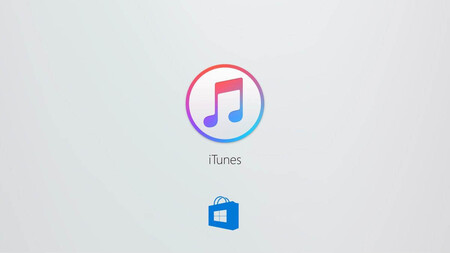
Con iTunes para Windows puedes administrar todo tu contenido multimedia en un solo lugar. Una herramienta que permite desde sincronizar el contenido de tu ordenador con el iPhone, iPad o iPod touch, comprar contenido en forma de música, películas... o suscribirse a Apple Music.
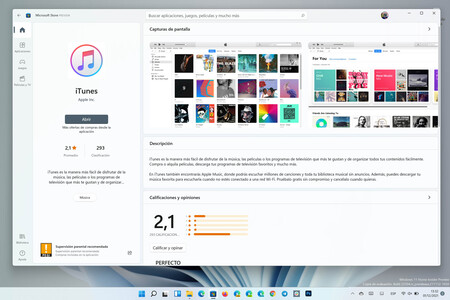
iTunes se puede descargar directamente desde este enlace en la Tienda de Aplicaciones de Microsoft. Pero si no es posible puedes hacerlo desde la web de Apple teniendo en cuenta el sistema operativo que vas a usar. Y aunque aparece como Windows 10, funciona perfectamente en Windows 11.
- Descargar iTunes para Windows 10 en versión de 64 bits.
- Descargar iTunes para Windows 10 en versión de 32 bits.
- Descargar iTunes para Windows 8 en versión de 64 bits.
- Descargar iTunes para Windows 8 en versión de 32 bits.
Una vez descargado e instalada la aplicación, puede que tu ordenador te pida permiso para buscar y descargar los drivers del iPhone que vas a conectar. Un proceso que requiere de poco tiempo y tras el cual debes reiniciar el PC para que surja efecto.
La ventaja de instalar iTunes desde la Tienda de Microsoft es que no veremos en pantalla los avisos y notificaciones de Apple Update, pues la app se actualizará de forma automática y en segundo plano desde la Microsoft Store.
Junto con las utilidades antes mencionadas, podrás usar iTunes para Windows para hacer una copia de seguridad del iPhone, iPad o iPod touch y actualizarlos, así como para sincronizarlos con el contenido del ordenador.
También puedes usar iCloud para Windows para acceder contenido en la nube como fotos, contactos, calendarios, archivos y mucho más desde todos los dispositivos.
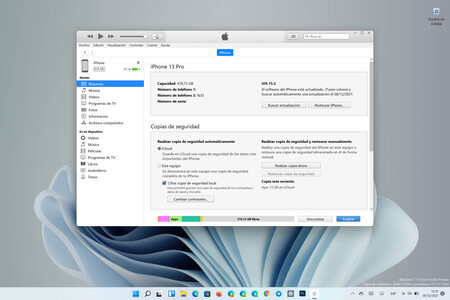
Para navegar por iTunes, basta con usar los botones de la barra de navegación en la parte superior de la ventana y usando el menú emergente de la esquina superior izquierda podrás cambiar de tipo de contenido, como Música, Películas, Programas de TV, Podcasts o Audiolibros


Ver 3 comentarios
3 comentarios
chiefwiggum
Un artículo totalmente inútil, de relleno. Un buen artículo explicaría, además de cómo descargar e instalar iTunes, cómo utilizarlo, sus opciones, menús, etc.
También deberías decir que la versión descargada de la Tienda de Microsoft no se actualiza con la misma frecuencia que la versión descargada de Apple.
Usuario desactivado
La próxima hagan un putorial de como apagar un PC